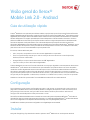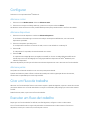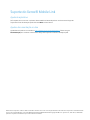Visão geral do Xerox
®
Mobile Link 2.0 - Android
Guia de utilização rápida
O Xerox
®
Mobile Link é um aplicativo para celulares e tablets, o qual permite que você crie e acesse facilmente fluxos de
trabalho de digitalização de documentos a partir de uma Impressora multifuncional (MFP) Xerox
®
. Além de documentos
digitalizados, outras origens de fluxos de trabalho de documentos incluem suas pastas locais do Mobile Link, a biblioteca
de fotos do dispositivo ou imagens capturadas pela câmera do dispositivo. O Xerox
®
Mobile Link conecta o celular ou
tablet a uma MFP Xerox
®
de modo que você possa usar documentos e imagens das pastas locais e das bibliotecas de
fotos de seu dispositivo. Você pode também usar a câmera do dispositivo para capturar seus documentos. Esses
documentos digitalizados e capturados podem então ser roteados para a caixa de entrada do Xerox
®
Mobile Link, para a
biblioteca de fotos do dispositivo móvel, para destinos de armazenamento na nuvem, como o Dropbox e Office 365,
para enviar e-mail a um ou vários destinatários e para impressão e fax.
Em resumo, o Xerox
®
Mobile Link pode:
• Abrir, manipular, compartilhar e excluir documentos digitalizados ou capturados.
• Enviar e compartilhar documentos por e-mail e/ou serviços de nuvem de terceiros como Dropbox, Box,
OneDrive, Evernote e Office 365.
• Proteger PDFs por senha e mesclar documentos em PDF digitalizados.
• Imprimir e enviar por fax os documentos digitalizados.
O Xerox
®
Mobile Link permite criar Fluxos de trabalho de um toque que digitalizam automaticamente documentos
de MFPs Xerox
®
para destinos de armazenamento personalizados. Você pode também criar fluxos de trabalho
usando documentos digitalizados anteriormente de arquivos locais, fotos selecionadas da biblioteca de fotos ou
documentos capturados usando a câmera do dispositivo. Cada Fluxo de trabalho de um toque é um poderoso
conjunto de instruções de captura e roteamento de documentos, o qual poderá executar o fluxo de trabalho toda
vez que você precisar digitalizar um documento, enviando-o a um destino local, nuvem, e-mail, fax ou impressão.
O Mobile Link versão 2.0 suporta toda a funcionalidade básica do telefone ou tablet Android.
Configuração
Se seu dispositivo móvel já estiver configurado para enviar e-mail, acessar os repositórios da nuvem e acessar a
página do CentreWare Internet Services (CWIS) da MFP no navegador do dispositivo, então você estará pronto
para prosseguir. Caso contrário, configure o Wi-Fi de seu tablet ou telefone para acessar a rede interna e
configurar sua conta do dispositivo móvel para acessar o e-mail.
Seu telefone ou tablet Android deve estar conectado na mesma rede que seus dispositivos MFP Xerox
®
. Você deve ser
capaz de fazer login na mesma rede para acessar a Internet e o e-mail do dispositivo MFP Xerox
®
. Você também deverá
ter o e-mail configurado em seu dispositivo Android se desejar usar a função Digitalizar para e-mail.
Sua MFP Xerox
®
também precisa estar configurada com a Digitalização remota ativada.
Instalar
Na loja do Google Play, faça download e instale o aplicativo Xerox
®
Mobile Link em seu dispositivo Android.

Configurar
Selecione e inicie o aplicativo Xerox
®
Mobile Link.
Adicionar contas
1. Selecione o ícone Minhas contas. Selecione Adicionar conta.
2. Selecione a conta que você deseja adicionar, preencha os campos e selecione Salvar.
Ao adicionar contas você terá as contas predefinidas disponíveis para quando executar o seu fluxo de trabalho.
Adicionar dispositivos
1. Selecione o ícone de dispositivos e selecione Adicionar dispositivo.
Se você estiver efetuando login na mesma sub-rede que seu dispositivo MFP Xerox
®
, verá uma lista de
dispositivos suportados.
2. Selecione o dispositivo que deseja usar.
Se um dispositivo não estiver na mesma sub-rede, insira o nome do DNS ou o endereço IP.
3. Selecione Ir.
Se o dispositivo for suportado, ele será adicionado com sucesso.
4. Selecione OK.
Se o aplicativo do código QR estiver carregado em sua MFP, ou houver um código QR para a MFP vizinha
exibida, toque no ícone do Código QR na configuração Adicionar dispositivo do Xerox
®
Mobile Link para
adicionar o dispositivo.
Adicionar dispositivos permite que você selecione e adicione dispositivos ao criar e executar seu fluxo de trabalho.
Adicionar pastas
Você pode usar a Caixa de entrada ou criar uma nova pasta personalizada.
Quando você adicionar pastas e filtrar sua Caixa de entrada para melhor organização de seus documentos,
também terá a capacidade para mesclar arquivos PDF.
Criar um fluxo de trabalho
Adicionar um fluxo de trabalho fornece uma maneira simples e rápida de digitalizar, capturar e rotear documentos
para vários destinos com o fluxo de trabalho de um toque. Você também pode proteger por senha os documentos
em PDF.
Pode facilmente, editar, copiar e excluir fluxos de trabalho.
Executar um fluxo de trabalho
Depois que um fluxo de trabalho for definido, será fácil digitalizar, configurar e salvar um documento.
Com o Fluxo de trabalho de um toque você pode salvar simultaneamente um documento ou foto em seu
dispositivo, enviá-lo por e-mail ou fax, e enviá-lo para a nuvem.

Suporte do Xerox® Mobile Link
Ajuda do aplicativo
Informações sobre como usar o aplicativo Xerox
®
Mobile Link estão disponíveis nos documentos Perguntas
frequentes e Guia de utilização rápida. Selecione Mais na barra lateral.
Ajuda e documentação on-line
Ajuda adicional pode ser encontrada em http://www.xerox.com/mobilelinksupport. Selecione a guia
Documentação para visualizar os documentos Perguntas frequentes e Guia de utilização rápida.
©2015 Xerox Corporation. Todos os direitos reservados. Xerox® e Xerox com a marca figurativa® são marcas da Xerox Corporation nos Estados Unidos
e/ou em outros países. BR13914. Tecnologia PDF desenvolvida pela PDFNet Mobile SDK copyright © PDFTron™ Systems Inc., 2001-2015, e distribuída
pela Xerox Corporation mediante licença. Todos os direitos reservados.
-
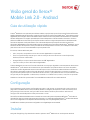 1
1
-
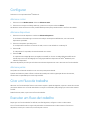 2
2
-
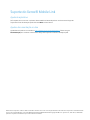 3
3
Artigos relacionados
-
Xerox Mobile Link Guia de instalação
-
Xerox Xerox ConnectKey for SharePoint® Support & Administrator's Guide
-
Xerox App Gallery Guia de usuario
-
Xerox 5945/5955 Administration Guide
-
Xerox 5945/5955 Administration Guide
-
Xerox AltaLink C8030 / C8035 / C8045 / C8055 / C8070 Administration Guide
-
Xerox AltaLink C8030 / C8035 / C8045 / C8055 / C8070 Administration Guide
-
Xerox SmartSend Guia de usuario
-
Xerox AltaLink C8030 / C8035 / C8045 / C8055 / C8070 Administration Guide
-
Xerox AltaLink B8045 / B8055 / B8065 / B8075 / B8090 Guia de usuario